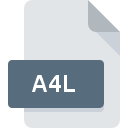
Dateiendung A4L
Authorware 4 Library
-
DeveloperAdobe Systems
-
Category
-
Popularität2.8 (5 votes)
Was ist A4L-Datei?
Das Dateinamensuffix A4L wird hauptsächlich für Authorware 4 Library -Dateien verwendet. Adobe Systems hat den Formatstandard Authorware 4 Library definiert. Dateien mit der Endung A4L können von Programmen verwendet werden, die für die Plattform Mac OS, Windows vertrieben werden. Dateien mit der Dateiendung A4L werden als Datendatei-Dateien kategorisiert. Die Datendatei -Untergruppe umfasst 1326 verschiedene Dateiformate. Das beliebteste Programm zum Verarbeiten von A4L-Dateien ist Adobe Authorware, Benutzer können jedoch unter 1 verschiedenen Programmen auswählen, die dieses Dateiformat unterstützen. Die Software Adobe Authorware wurde von Adobe Systems Incorporated entwickelt, und auf der offiziellen Website finden Sie möglicherweise weitere Informationen zu A4L-Dateien oder zum Softwareprogramm Adobe Authorware.
Programme die die Dateieendung A4L unterstützen
Die folgende Liste enthält Programme, die mit A4L-Dateien kompatibel sind, unterteilt in 2 -Kategorien, basierend auf dem Betriebssystem, auf dem sie verfügbar sind. Dateien mit dem Suffix A4L können auf jedes mobile Gerät oder auf jede Systemplattform kopiert werden. Möglicherweise können sie jedoch nicht ordnungsgemäß auf dem Zielsystem geöffnet werden.
Wie soll ich die A4L Datei öffnen?
Es kann viele Gründe geben, warum du Probleme mit der Öffnung von A4L-Dateien auf einem bestimmten System hast. Glücklicherweise können die meisten Probleme mit A4L-Dateien ohne gründliche IT-Kenntnisse und vor allem innerhalb von Minuten gelöst werden. Wir haben für Sie eine Liste erstellt, die Ihnen bei der Lösung der Probleme mit A4L-Dateien hilft.
Schritt 1. Downloaden und installieren Sie Adobe Authorware
 Probleme beim Öffnen von und beim Arbeiten mit A4L-Dateien haben höchstwahrscheinlich nichts mit der Software zu tun, die mit den A4L-Dateien auf Ihrem Computer kompatibel ist. Die Lösung ist unkompliziert. Laden Sie einfach Adobe Authorware herunter und installieren Sie es. Die vollständige Liste der nach Betriebssystemen gruppierten Programme finden Sie oben. Die sicherste Methode zum Herunterladen von Adobe Authorware ist das Aufrufen der Entwickler-Website (Adobe Systems Incorporated) und das Herunterladen der Software über die angegebenen Links.
Probleme beim Öffnen von und beim Arbeiten mit A4L-Dateien haben höchstwahrscheinlich nichts mit der Software zu tun, die mit den A4L-Dateien auf Ihrem Computer kompatibel ist. Die Lösung ist unkompliziert. Laden Sie einfach Adobe Authorware herunter und installieren Sie es. Die vollständige Liste der nach Betriebssystemen gruppierten Programme finden Sie oben. Die sicherste Methode zum Herunterladen von Adobe Authorware ist das Aufrufen der Entwickler-Website (Adobe Systems Incorporated) und das Herunterladen der Software über die angegebenen Links.
Schritt 2. Überprüfen Sie die Version von Adobe Authorware und aktualisieren Sie sie bei Bedarf
 Wenn die Probleme beim Öffnen von A4L-Dateien auch nach der Installation von Adobe Authorware bestehen bleiben, ist die Software möglicherweise veraltet. Überprüfen Sie auf der Website des Entwicklers, ob eine neuere Version von Adobe Authorware verfügbar ist. Es kann auch vorkommen, dass Software-Ersteller durch Aktualisieren ihrer Anwendungen die Kompatibilität mit anderen, neueren Dateiformaten hinzufügen. Dies kann eine der Ursachen sein, warum A4L-Dateien nicht mit Adobe Authorware kompatibel sind. Alle Dateiformate, die von den vorherigen Versionen des angegebenen Programms einwandfrei verarbeitet wurden, sollten auch mit Adobe Authorware geöffnet werden können.
Wenn die Probleme beim Öffnen von A4L-Dateien auch nach der Installation von Adobe Authorware bestehen bleiben, ist die Software möglicherweise veraltet. Überprüfen Sie auf der Website des Entwicklers, ob eine neuere Version von Adobe Authorware verfügbar ist. Es kann auch vorkommen, dass Software-Ersteller durch Aktualisieren ihrer Anwendungen die Kompatibilität mit anderen, neueren Dateiformaten hinzufügen. Dies kann eine der Ursachen sein, warum A4L-Dateien nicht mit Adobe Authorware kompatibel sind. Alle Dateiformate, die von den vorherigen Versionen des angegebenen Programms einwandfrei verarbeitet wurden, sollten auch mit Adobe Authorware geöffnet werden können.
Schritt 3. Weisen Sie Adobe Authorware zu A4L-Dateien
Wenn Sie die neueste Version von Adobe Authorware installiert haben und das Problem weiterhin besteht, wählen Sie sie als Standardprogramm für die Verwaltung von A4L auf Ihrem Gerät aus. Die Zuordnung von Dateiformaten zur Standardanwendung kann je nach Plattform in Details unterschiedlich sein, die grundlegende Vorgehensweise ist jedoch sehr ähnlich.

Auswahl der Anwendung erster Wahl in Windows
- Wenn Sie mit der rechten Maustaste auf das A4L klicken, wird ein Menü geöffnet, aus dem Sie die Option auswählen sollten
- Wählen Sie →
- Wählen Sie schließlich suchen, zeigen Sie auf den Ordner, in dem Adobe Authorware installiert ist, aktivieren Sie das Kontrollkästchen Immer mit diesem Programm A4L-Dateien öffnen und bestätigen Sie Ihre Auswahl, indem Sie auf klicken

Auswahl der Anwendung erster Wahl in Mac OS
- Wählen Sie im Dropdown-Menü, auf das Sie durch Klicken auf die Datei mit der Dateiendung A4L zugreifen, die Option
- Fahren Sie mit dem Abschnitt fort. Wenn es geschlossen ist, klicken Sie auf den Titel, um auf die verfügbaren Optionen zuzugreifen
- Wählen Sie die entsprechende Software aus und speichern Sie Ihre Einstellungen, indem Sie auf klicken
- Abschließend wird eine Diese Änderung wird auf alle Dateien mit der Dateiendung. A4L angewendet. Die Meldung sollte angezeigt werden. Klicken Sie auf die Schaltfläche , um Ihre Auswahl zu bestätigen.
Schritt 4. Überprüfen Sie die ROZ auf Fehler
Sollte das Problem nach den Schritten 1 bis 3 weiterhin auftreten, überprüfen Sie, ob die Datei A4L gültig ist. Probleme beim Öffnen der Datei können aus verschiedenen Gründen auftreten.

1. Die A4L ist möglicherweise mit Malware infiziert. Stellen Sie sicher, dass Sie sie mit einem Antivirenprogramm scannen.
Sollte es passieren, dass das A4L mit einem Virus infiziert ist, kann dies die Ursache sein, die Sie daran hindert, darauf zuzugreifen. Es wird empfohlen, das System so bald wie möglich auf Viren und Malware zu überprüfen oder einen Online-Virenscanner zu verwenden. Wenn die A4L-Datei tatsächlich infiziert ist, befolgen Sie die nachstehenden Anweisungen.
2. Überprüfen Sie, ob die Datei beschädigt oder beschädigt ist
Wenn die A4L-Datei von einer anderen Person an Sie gesendet wurde, bitten Sie diese Person, die Datei erneut an Sie zu senden. Die Datei wurde möglicherweise fälschlicherweise kopiert, und die Daten haben ihre Integrität verloren. Dies schließt einen Zugriff auf die Datei aus. Wenn die A4L-Datei nur teilweise aus dem Internet heruntergeladen wurde, versuchen Sie, sie erneut herunterzuladen.
3. Überprüfen Sie, ob der Benutzer, als der Sie angemeldet sind, über Administratorrechte verfügt.
Manchmal müssen Benutzer über Administratorrechte verfügen, um auf Dateien zugreifen zu können. Melden Sie sich von Ihrem aktuellen Konto ab und bei einem Konto mit ausreichenden Zugriffsrechten an. Öffnen Sie dann die Datei Authorware 4 Library.
4. Überprüfen Sie, ob Ihr System die folgenden Anforderungen erfüllt: Adobe Authorware
Die Betriebssysteme stellen möglicherweise genügend freie Ressourcen fest, um die Anwendung auszuführen, die A4L-Dateien unterstützt. Schließen Sie alle laufenden Programme und versuchen Sie, die Datei A4L zu öffnen.
5. Überprüfen Sie, ob Sie die neuesten Updates für das Betriebssystem und die Treiber haben
Das aktuelle System und die aktuellen Treiber machen Ihren Computer nicht nur sicherer, sondern können auch Probleme mit der Datei Authorware 4 Library lösen. Veraltete Treiber oder Software haben möglicherweise die Unfähigkeit verursacht, ein Peripheriegerät zu verwenden, das für die Verarbeitung von A4L-Dateien erforderlich ist.
Möchten Sie helfen?
Wenn Sie zusätzliche Informationen bezüglich der Datei A4L besitzen, würden wir sehr dankbar sein, wenn Sie Ihr Wissen mit den Nutzern unseres Service teilen würden. Nutzen Sie das Formular, dass sich hier befindet, und senden Sie uns Ihre Informationen über die Datei A4L.

 Windows
Windows 
 MAC OS
MAC OS 